Parfois , il est commode d'adapter ou de modifier le schéma de couleurs de modèle pour la présentation PowerPoint. Afin de changer le schéma de couleurs pour votre modèle PowerPoint nous pouvons suivre les instructions ci-dessous.

Dans le menu principal de diapositives, vous pouvez modifier le schéma global de couleur à utiliser au sein de votre présentation. Trouver le menu Couleurs, puis cliquez sur pour afficher le menu contextuel. Ici vous pouvez voir une liste des schémas pré-faites couleur mais vous pouvez aussi créer votre propre schéma de couleurs pour PowerPoint. Ceci est souhaité si vous avez déjà une configuration de système de couleurs à utiliser et vous avez besoin de changer les paramètres de couleur dans Microsoft PowerPoint.

Cliquez sur Créer de nouveaux thèmes Couleurs, puis configurer les nouvelles couleurs dans la boîte de dialogue qui sera affichée.

Ici, vous pouvez modifier le texte et la couleur de fond pour le fond clair ou foncé, ainsi que l'accent 1, 2, 3, 4 ... 6. Il y a aussi un paramètre pour la couleur dans Hyperlink modèles PowerPoint Microsoft et Hyperlink Suivi qui est un état de lien visité.
Une fois que vous avez terminé le nouveau thème de couleur, vous pouvez attribuer un nom et Enregistrer.